
前两期出了向EndNote中导入文献,以及在论文后面插入参考文献最基本的操作。今天教给大家一个EndNote的高级操作,一天浏览300篇文献主要内容,完全可以做到!
1. 首先你需要有一个EndNote,版本都可以。(关注公棕号 后台 回复“X9”,领取EndNote X9 中文及英文安装包)
2. 拥有谷歌浏览器我之前介绍了谷歌浏览器及其插件的使用,附传送门:
强推!!!超实用干货!!!mp.weixin.qq.com
3. 会使用谷歌浏览器页面翻译功能,之前专门发了一篇讲解页面翻译,附传送门:
干货|页面翻译,看英文文献再也不愁!!mp.weixin.qq.com
好了,开始今天的正文--EndNote批量导出文献标题及摘要首先,我们需要在数据库中批量下载论文的信息,这里以Web of Science为例。

web of science上一次最多下载500条论文信息,各个数据库的不一样,SciFinder上一次只能下载100条。如果需求量大需要分批次下载。
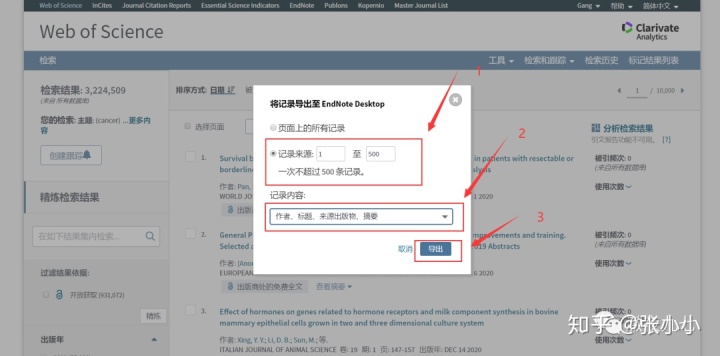
下载好之后我们需要导入到endnote中。
打开EndNote,左上点击File >> Import >> File
按如下进行选择,不同数据库的<<Import Option>>不一样
web of science选用ISI-CE,知网的是 EndNote Import,SciFinder 就选择SciFinder (CAS)。
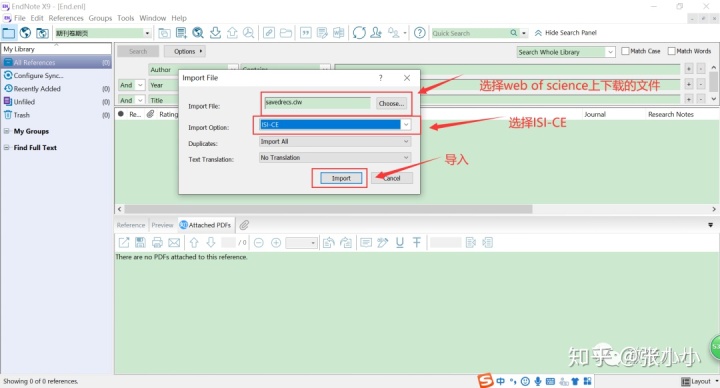
导入之后,最关键的来了!
我们需要设置输出的格式,Edit >> Output Styles >> Open Style Manager
这个时候会打开格式管理器,我们先选择一个模板,在此基础之上修改,这里我以<<J Amer Chem Society>>为例修改。
找到<<J Amer Chem Society>>,双击。
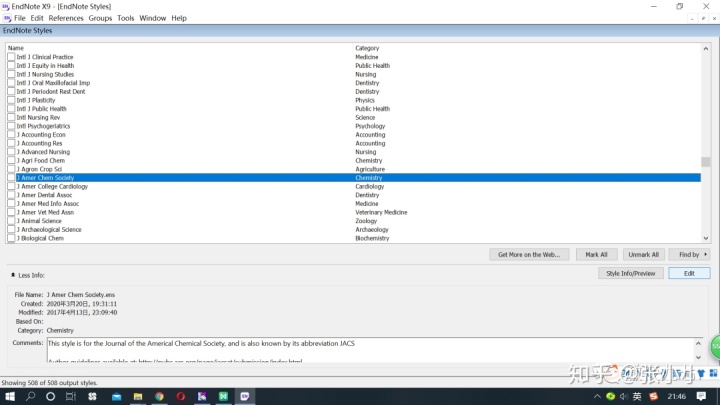
以修改期刊论文的格式为例,有需求的同学可以将专利等其他也进行修改。
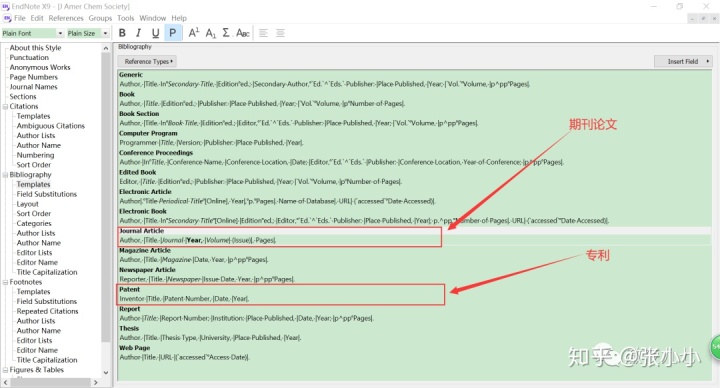
期刊论文格式将作者、期刊、年、卷、期、页码全部删去,然后点击右上角的<<Insert Field>>,这里是用来往相应条目下面添加的模块
在作者之前添加<<Record Number>>,作者之后添加<<End of Paragrpah>>会另起一行,往下滑找到摘要<<Abstract>>添加。
这样设置的好处是只有<<序号、题目、摘要>>,序号方便将来输出之后与EndNote中进行对应,题目是对文章主旨的把握,摘要是对文章整体内容的把握。
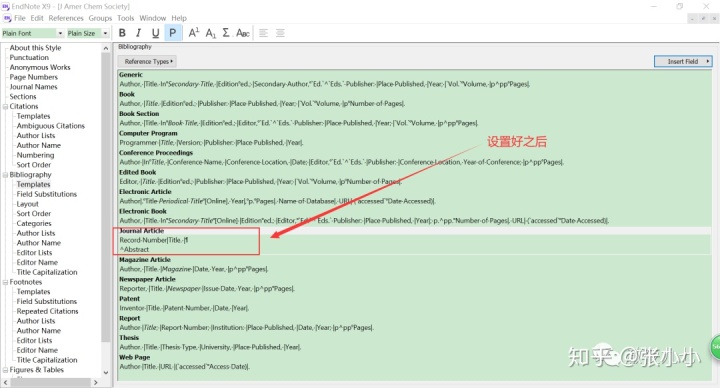
如果对专利等也有需求,可以在相应的条目下进行设置。
设置好之后进行保存File >> Save as
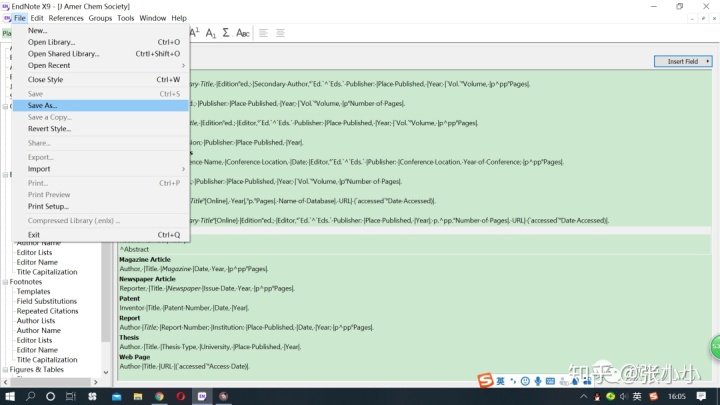
设置好名字保存
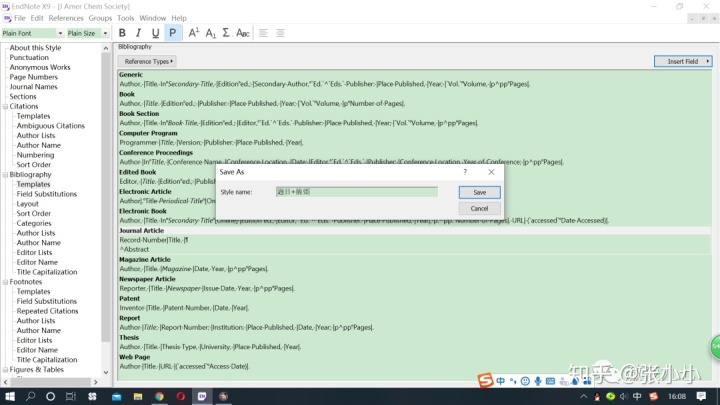
关闭格式编辑页面,我们就可以输出了
全选文献条目
点击File >> Export
输出风格选择刚才我们设置的格式,保存。
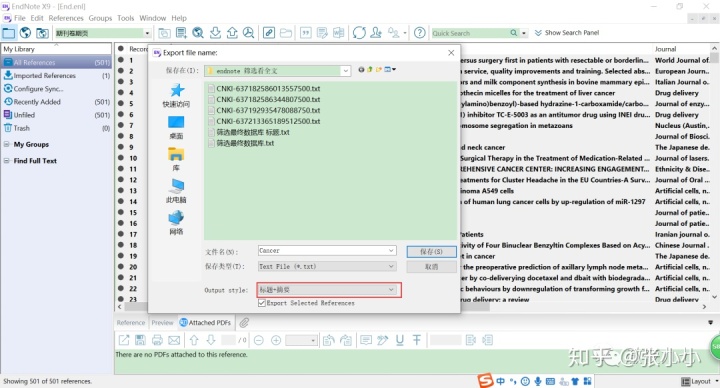
然后用谷歌浏览器的页面翻译功能,直接就可以全部翻译过来。

这样就大大提高了文献筛选的效率,一天真的可以浏览几百篇文献!
分享创作不易,如果觉得有用,就分享给身边的小伙伴吧~






















 2万+
2万+

 被折叠的 条评论
为什么被折叠?
被折叠的 条评论
为什么被折叠?








